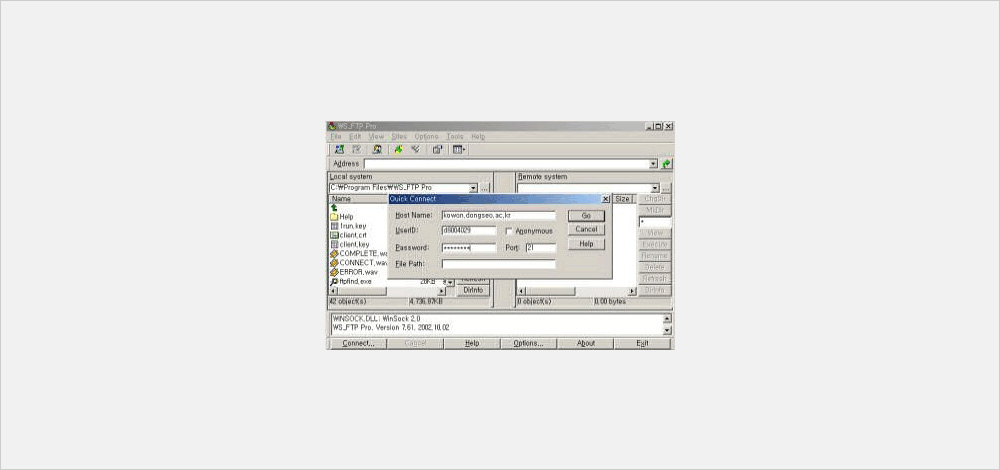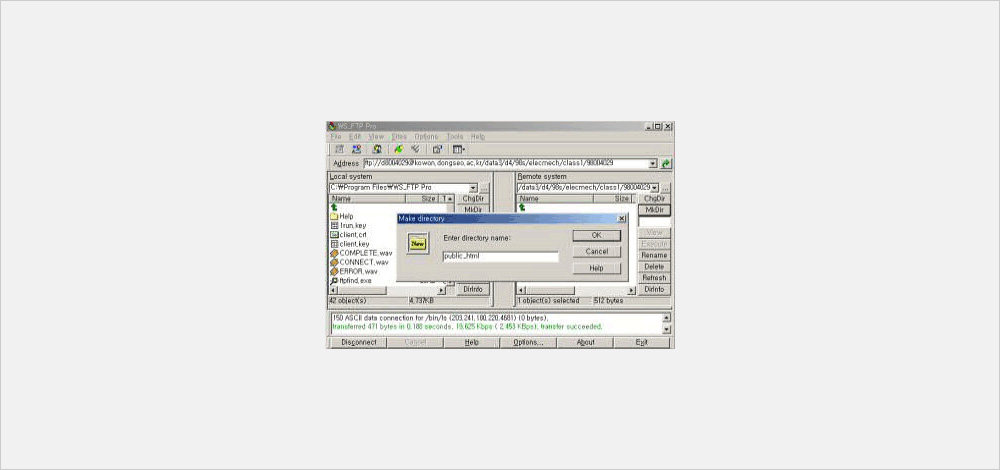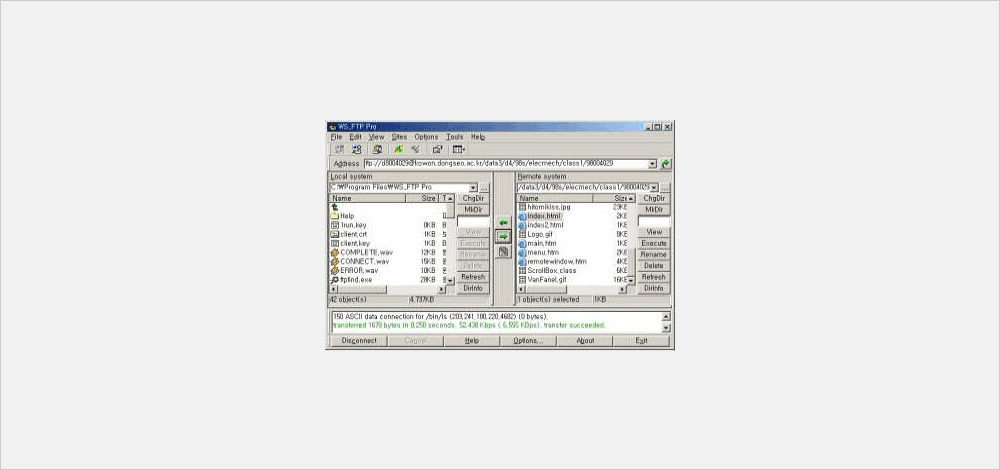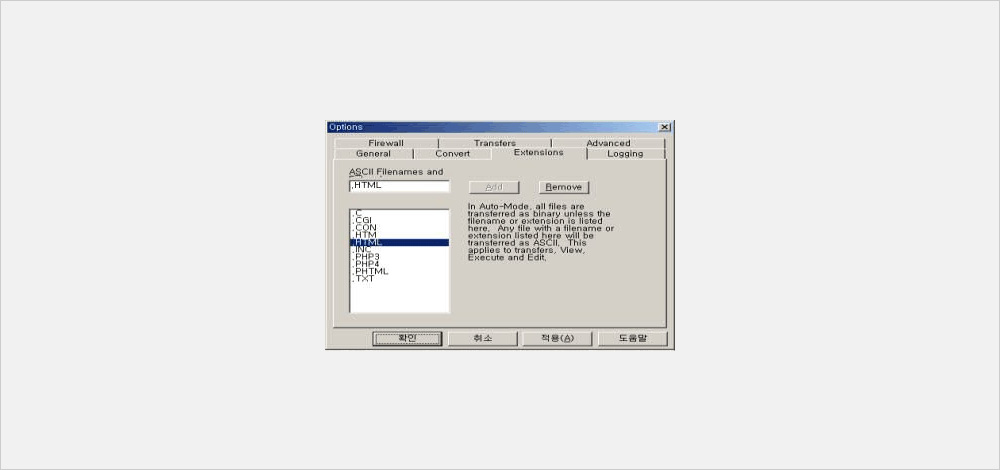05STEP 05 파일을 FTP프로그램으로 넣으실 때 주의사항이 있습니다.
홈페이지가 잘 되다가 갑자기 그림이 깨지고 내용이 이상하게 변하는 경우가 있습니다. 이는 파일을 넣을 때 설정을 잘못해줘서 그런 경우가 생깁니다. FTP 프로그램의 Options에 들어가서 파일 전송 부분에 Auto로 전송시 ASCII로 전송할 파일 확장자에 .html, .htm, .phtml, .txt 등을 추가시켜야 합니다. 이는 파일을 자동으로 전송할 때 위와 같이 지정한 파일은 텍스트로 인식하여 전송하겠다는 뜻입니다.
그리고 전송시 전송 타입은 자동으로 체크해 주십시오.